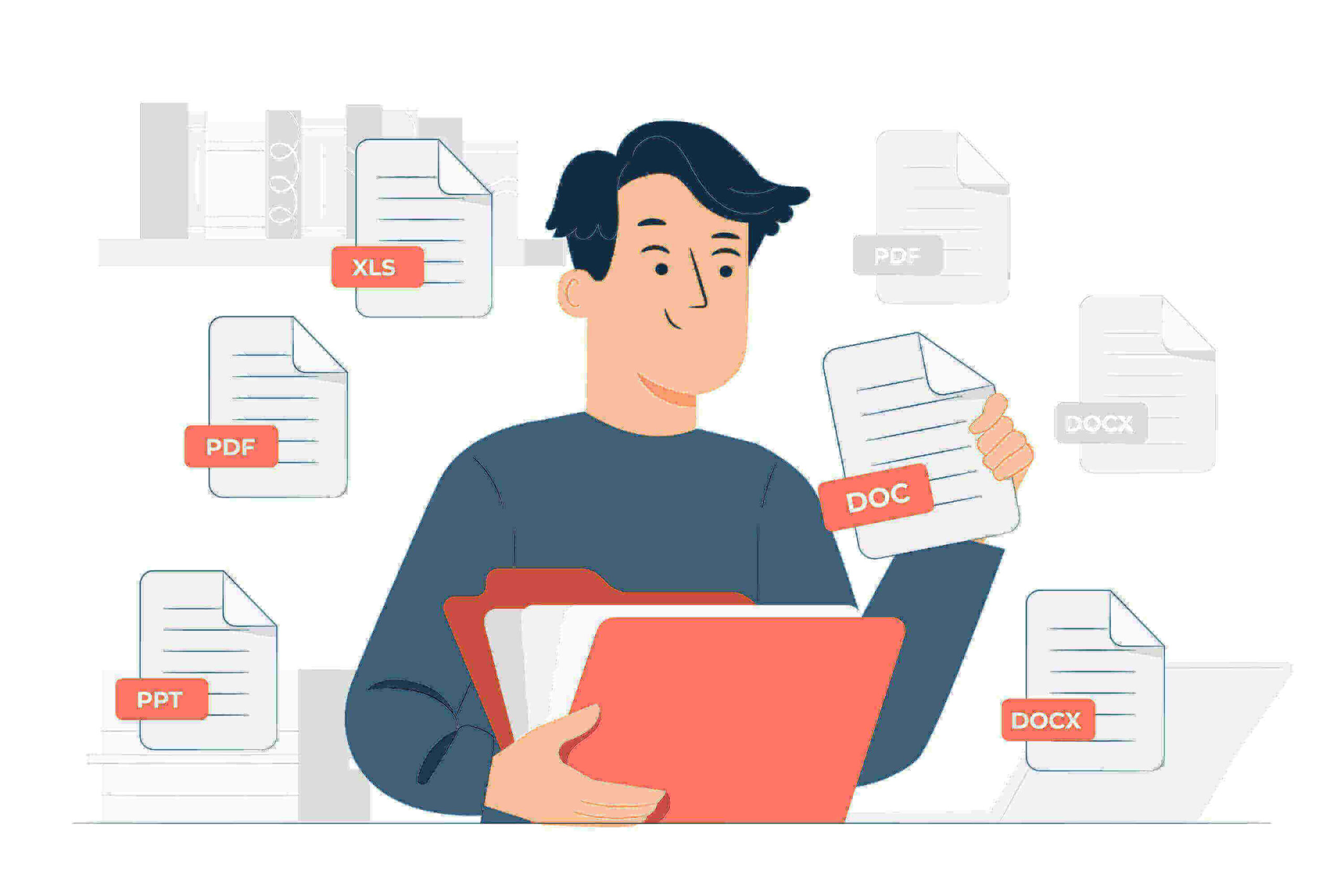
Kenapa orang lebih suka menggunakan format PDF saat mengirim dokumen? Karena format PDF memiliki ukuran relatif kecil dan formatnya tidak akan berubah jika dibuka dengan aplikasi mana pun. Mengubah file ke PDF adalah hal biasa dilakukan dengan mudah. Ada beberapa cara mengubah excel ke PDF yang bisa kalian coba.
Cara Mengubah Excel ke PDF
Berikut adalah cara mengubah excel ke PDF yang bisa Anda lakukan sendiri:
1. Menyimpan file dengan format PDF langsung
Ini adalah cara mengubah excel ke PDF yang paling mudah. Nantinya, Anda akan langsung mendapatkan file format PDF di tempat Anda menyimpan excel atau di tempat lain yang Anda inginkan. Berikut adalah caranya:
- Buka file excel yang ingin dijadikan file PDF
- Klik File lalu pilih Save As
- Ketik nama file dan ubah tipe file menjadi PDF
- Klik Save dan Selesai
Baca juga: Cara Mengubah PDF ke Word di Laptop Offline dan Online
2. Export ke format PDF
Berikut adalah caranya:
- Buka file excel yang ingin dijadikan file PDF
- Klik File lalu pilih Export
- Pilih Create PDF/XPS Document
- Ketik nama file
- Klik Save dan Selesai
3. Cara mengubah excel ke PDF Menggunakan Pihak Ketiga
Selain melalui Microsoft Office, Cara mengubah excel ke PDF yang bisa kalian coba adalah dengan layanan online yang gratis. Salah satu website yang menyediakan layanan ini adalah SmallPDF. Berikut cara menggunakan SmallPDF:
- Buka situs smallpdf.com
- Pilih Excel to PDF
- Upload file excel yang ingin dikonversi. Tunggu sampai proses selesai
- Download file PDF yang sudah diproses.
Cara Mengatasi Masalah Ketika Mengubah Excel ke PDF
Saat Anda mengubah excel ke PDF, biasanya Anda akan mengalami beberapa masalah yang membuat kesal. Salah satu masalah umum yang terjadi adalah dokumen terpotong. Dokumen yang terpotong bisa terjadi karena banyak ruang kosong di sisi kertas atau pengaturan kertas yang tidak sesuai dengan garis pembatas. Data yang terlalu memanjang ke bawah atau ke samping biasanya yang menjadi akar masalahnya. Hal yang perlu Anda lakukan:
- Mengatur ukuran kertas di menu Page Layout -> Size. Pilih ukuran yang sesuai dengan keinginan Anda
- Mengatur layout dengan membuka Print Preview untuk melihat apakah tabel yang Anda buat sesuai dengan ukuran kertas atau tidak. Lihatlah garis putus-putus yang ada di lembar kerja, itulah batas halaman. Jika Anda tidak ingin tabel terpotong, pastikan ukurannya tidak melebihi batas halaman itu.
- Jika ukuran tabel sudah sesuai dengan ukuran kertas, Anda bisa langsung mengubah excel ke pdf.
Itulah cara mengubah excel ke PDF. Semua cara sangat mudah dan dapat dilakukan sendiri.
Jika Anda membutuhkan laptop atau komputer untuk perusahaan karena laptop lama bermasalah, Asani menyediakan sewa laptop atau komputer dengan spesifikasi yang sesuai kebutuhan Anda. Asani juga memberikan instalasi software termasuk Microsoft Office bagi perusahaan yang sudah menyewa di Asani. Lihat katalog Asani lengkap untuk kebutuhan design graphic, editing video, develop website atau aplikasi, serta administrasi, dan bisnis.
Pastikan Anda memilih jasa sewa laptop yang memiliki harga sewa terjangkau, aman, dan terpercaya.
Asani merupakan partner yang tepat untuk Anda jika membutuhkan penyewaan laptop dan perangkat IT untuk perusahaan.
Jika Anda tertarik, ajukan penawaran sekarang juga ke Asani dengan menghubungi official WhatsApp Asani atau customer service kami di cs@asani.co.id.
Baca juga: Akibat Tidak Menggunakan Antivirus di Laptop



